Nếu bạn hào hứng với các tính năng mới sáng tạo của iOS 17 được tiết lộ tại WWDC33, thì không có gì lạ khi bạn muốn có phiên bản iOS 17 beta trên iPhone của mình ngay bây giờ. Tuy nhiên, như với hầu hết các phiên bản trước khi phát hành, bạn có thể gặp phải các vấn đề về độ ổn định, hiệu suất kém và nhiều sự cố khác.
Vì vậy, nếu bạn muốn quay lại iOS 16 ổn định trên điện thoại của mình, thì đây là hướng dẫn cơ bản để gỡ cài đặt iOS 17 và hạ cấp từ iOS 17 xuống 16.
Phải làm gì trước khi hạ cấp từ iOS 17 xuống 16?
Bạn có thể mất dữ liệu khi hạ cấp từ iOS 17 xuống iOS 16. Vì vậy, tốt nhất bạn nên sao lưu tất cả dữ liệu trước khi xóa iOS 17 khỏi iPhone của mình. Sau đó, bạn có thể khôi phục dữ liệu của mình sau.
Bạn sẽ cần máy Mac hoặc máy tính Windows để sao lưu dữ liệu. Và nếu bạn có PC Windows, bạn cũng phải cài đặt iTunes trên đó.
1. Sao lưu dữ liệu bằng iCloud trước khi hạ cấp từ iOS 17 xuống 16
iCloud là một cách bạn có thể hạ cấp từ iOS 17 xuống 16 mà không cần máy tính. Bạn chỉ cần một kết nối Internet ổn định.
- Mở Settings trên iPhone. Chọn tên thiết bị rồi chọn iCloud.
- Trong iCloud Backup, bật tùy chọn sao lưu tự động.
- Sau đó, nhấn vào Back Up Now để sao lưu iPhone của bạn.
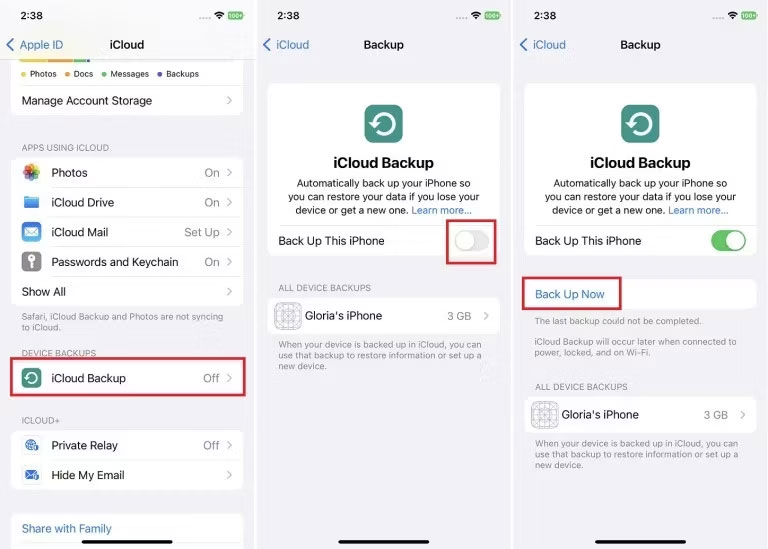
2. Sao lưu dữ liệu bằng iTunes trước khi hạ cấp từ iOS 17 xuống 16
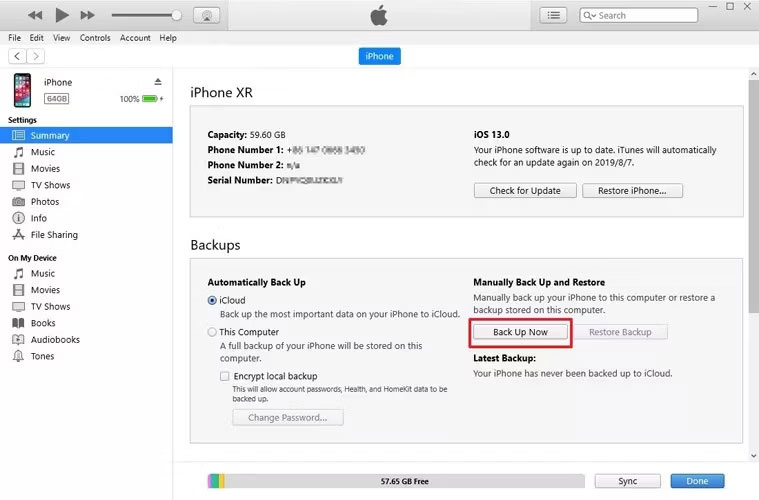
Bạn có thể tự động sao lưu dữ liệu của thiết bị bằng iTunes. Tuy nhiên, nếu bạn có PC, trước tiên bạn cần cài đặt iTunes trên đó.
- Kết nối iPhone với máy Mac hoặc PC.
- Mở iTunes và nhấp vào biểu tượng điện thoại của bạn.
- Trong Summary, bên dưới Backups, nhấp vào nút Back Up Now.
Và iTunes sẽ sao lưu điện thoại của bạn vào máy tính.
Cách hạ cấp từ iOS 17 xuống 16 bằng máy tính
Có hai phương pháp chính để hạ cấp iOS 17 xuống 16 bằng máy tính.
Bạn có thể hạ cấp iOS 17 xuống 16 nếu đã cài đặt iOS 17 beta bằng iTunes. Bạn có thể sử dụng lại iTunes để xóa iOS 17.
Tuy nhiên, bạn cũng có thể sử dụng công cụ bên thứ ba chuyên nghiệp Tenorshare Reiboot để hạ cấp từ iOS 17 xuống 16.
Cách hạ cấp từ iOS 17 xuống 16 mà không mất dữ liệu
Tenorshare Reiboot cho Mac và Windows là một công cụ sửa chữa và phục hồi tốt nhất cho hệ thống iOS. Nó cung cấp cho bạn một cách miễn phí để sửa iPhone, iPad hoặc Mac bị kẹt trong chế độ khôi phục - chỉ bằng một cú nhấp chuột.
Với hơn 78 triệu lượt tải xuống trên toàn thế giới và 63 triệu khách hàng hài lòng, Reiboot là thứ bạn cần để dễ dàng hạ cấp từ iOS 17 xuống 16 mà không mất dữ liệu.
Cách sử dụng Reiboot để quay lại iOS 16 từ iOS 17 mà không cần iTunes (không mất dữ liệu)
Bạn có thể tin tưởng Reiboot để quay lại iOS 16 từ iOS 17 mà không cần iTunes.
Hãy cùng khám phá cách hạ cấp iOS 17 xuống 16 trên iPhone của bạn một cách dễ dàng và suôn sẻ.
1. Tải xuống Reiboot trên máy tính của bạn và cài đặt nó. Khởi chạy Reiboot và kết nối iPhone của bạn với máy tính thông qua cáp Lightning. Sau đó, nhấp vào nút iOS Upgrade/Downgrade.
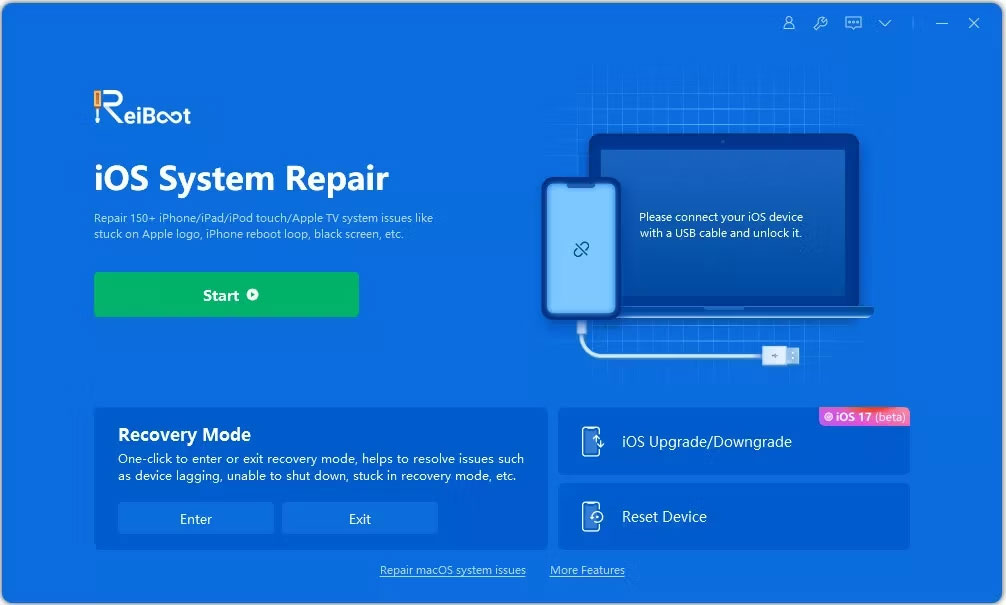
2. Nhấp vào nút Downgrade để bắt đầu quá trình.
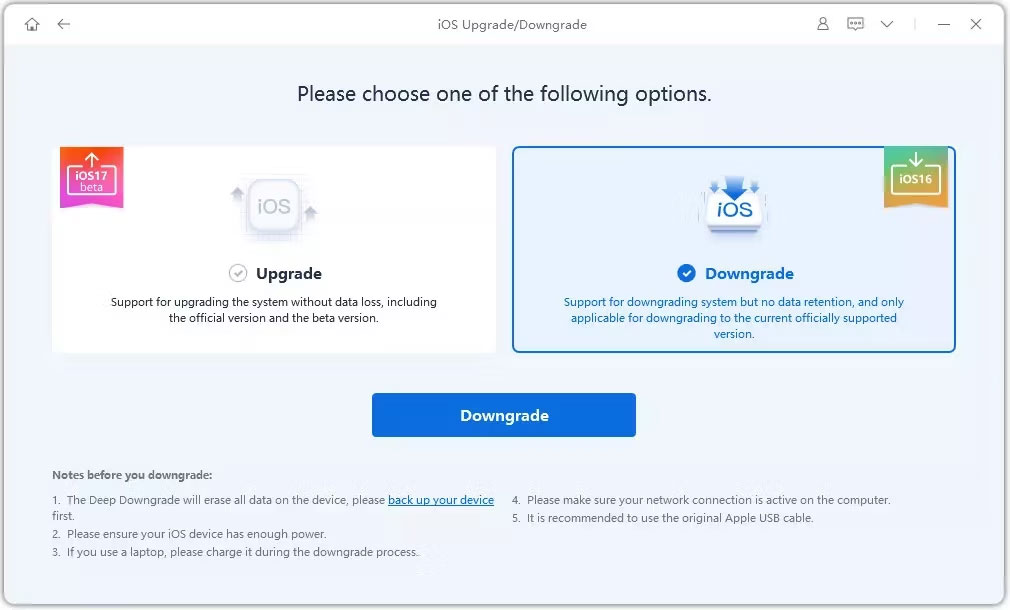
3. Nhấp vào Download để tải xuống gói firmware.

4. Cuối cùng, nhấn vào initiating downgrade và đợi một lúc.
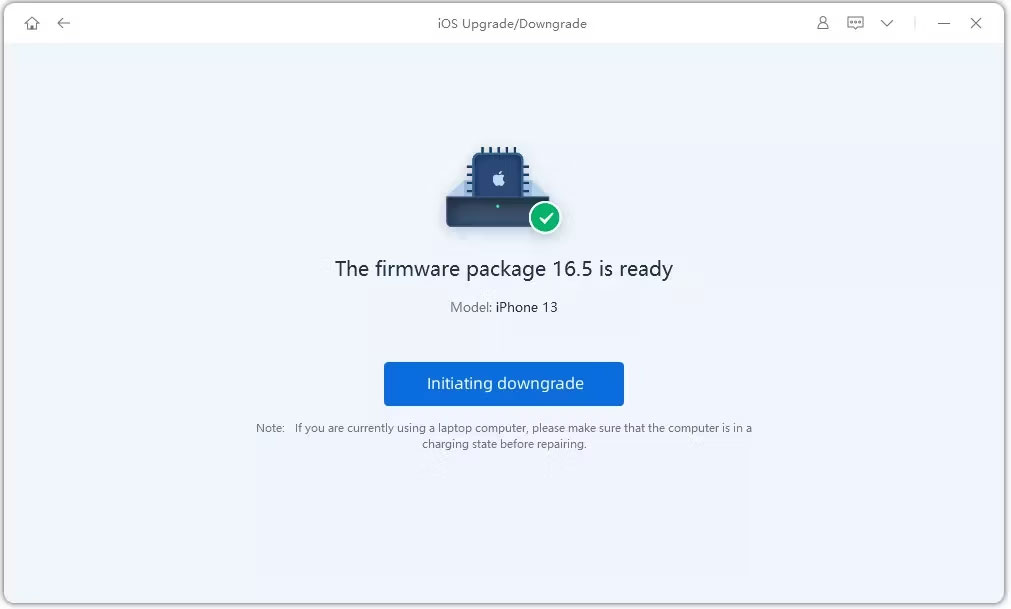
Reiboot sẽ tự động hạ cấp iOS 17 xuống 16 và cài đặt phiên bản iOS ổn định trên thiết bị của bạn.
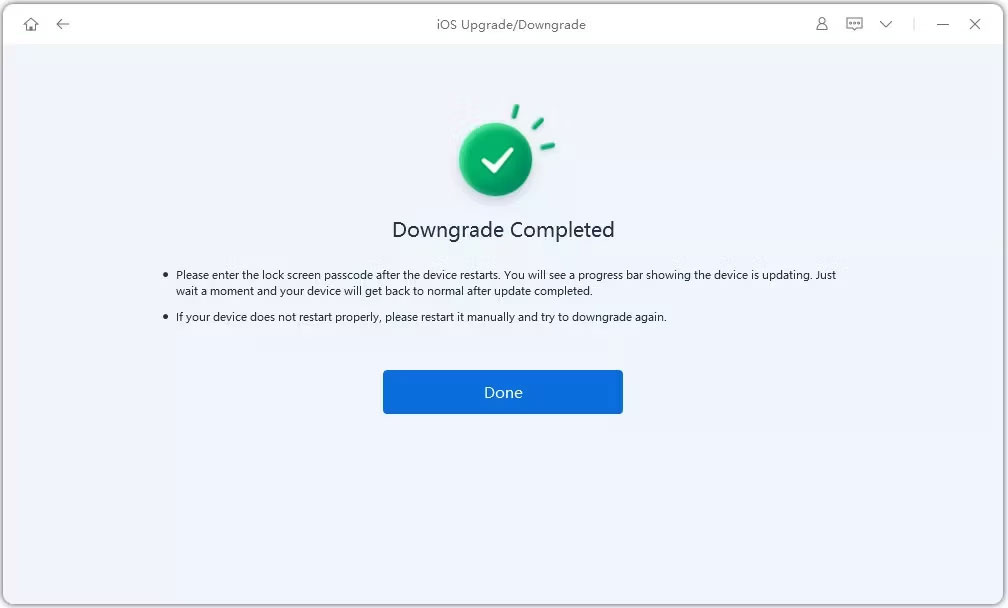
Cách quay lại iOS 16 từ iOS 17 bằng iTunes
Nếu đã cài đặt iOS 17 beta bằng iTunes, thì bạn có thể sử dụng lại iTunes để hạ cấp iOS 17 xuống 16.
Kết nối thiết bị của bạn với máy tính và khởi chạy iTunes. Chọn biểu tượng thiết bị của bạn trong iTunes. Trên trang Summary, trong tab điện thoại của bạn, hãy nhấp vào nút Restore iPhone.
iTunes sẽ tải xuống và cài đặt phiên bản iOS ổn định mới nhất trên thiết bị của bạn.
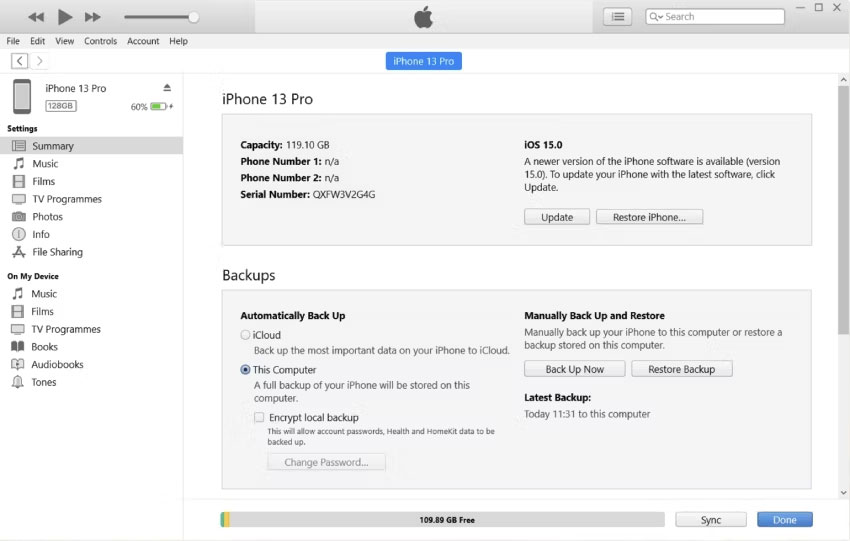
Tuy nhiên, sử dụng iTunes đồng nghĩa với việc reset điện thoại và mất dữ liệu nếu bạn chưa sao lưu.
Hơn nữa, giải pháp này có thể mất một chút thời gian, thậm chí lên tới vài giờ. Ngoài ra, nhiều người dùng thấy việc sử dụng iTunes để gỡ bỏ iOS 17 phức tạp vì một số bước khó và cần một số kiến thức kỹ thuật.
Cách hạ cấp iOS 17 xuống 16 mà không cần máy tính
Nếu muốn biết cách gỡ bỏ iOS 17 mà không cần sử dụng máy tính, bạn có thể thực hiện thông qua Settings trên iPhone của mình.
Bạn cũng có thể hạ cấp từ iOS 17 xuống 16 mà không cần sử dụng máy tính. Bạn có thể thực hiện việc này thông qua Settings trên iPhone của mình.
- Mở Settings trên iPhone.
- Cuộn xuống và nhấn vào General.
- Tìm VPN & Device Management và nhấn vào đó.
- Nhấn vào iOS 17 Beta Software Profile.
- Chọn Remove Profile và xác nhận lựa chọn của bạn
- Khởi động lại thiết bị.
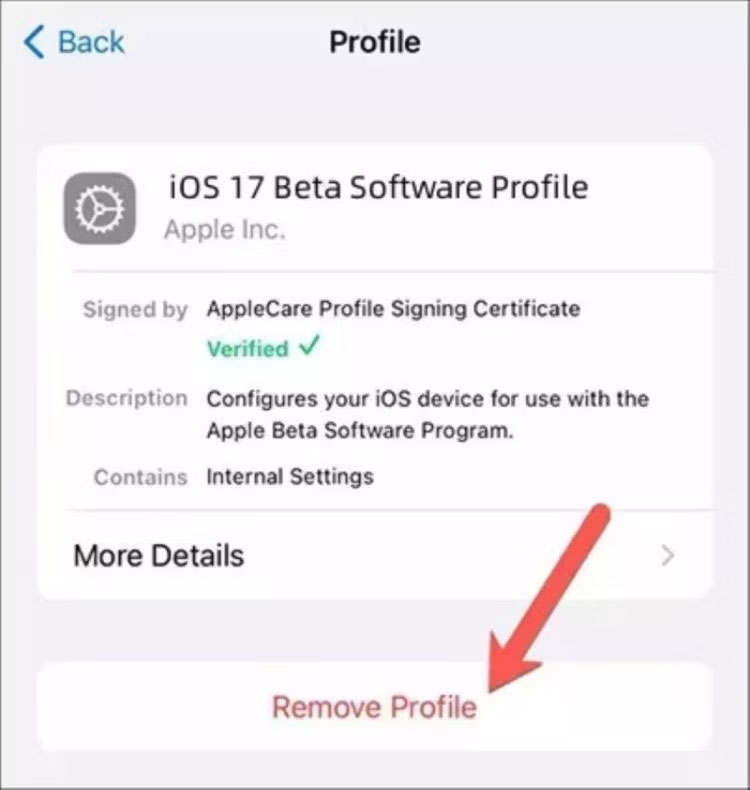
Sau khi iPhone của bạn khởi động lại, nó sẽ không chạy iOS 17 beta nữa mà quay trở lại phiên bản ổn định mới nhất của iOS.
 Công nghệ
Công nghệ  AI
AI  Windows
Windows  iPhone
iPhone  Android
Android  Học IT
Học IT  Download
Download  Tiện ích
Tiện ích  Khoa học
Khoa học  Game
Game  Làng CN
Làng CN  Ứng dụng
Ứng dụng 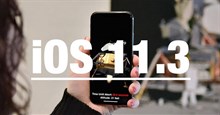
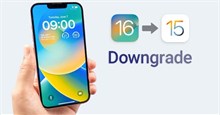


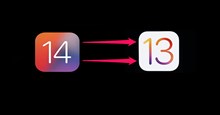














 Linux
Linux  Đồng hồ thông minh
Đồng hồ thông minh  macOS
macOS  Chụp ảnh - Quay phim
Chụp ảnh - Quay phim  Thủ thuật SEO
Thủ thuật SEO  Phần cứng
Phần cứng  Kiến thức cơ bản
Kiến thức cơ bản  Lập trình
Lập trình  Dịch vụ công trực tuyến
Dịch vụ công trực tuyến  Dịch vụ nhà mạng
Dịch vụ nhà mạng  Quiz công nghệ
Quiz công nghệ  Microsoft Word 2016
Microsoft Word 2016  Microsoft Word 2013
Microsoft Word 2013  Microsoft Word 2007
Microsoft Word 2007  Microsoft Excel 2019
Microsoft Excel 2019  Microsoft Excel 2016
Microsoft Excel 2016  Microsoft PowerPoint 2019
Microsoft PowerPoint 2019  Google Sheets
Google Sheets  Học Photoshop
Học Photoshop  Lập trình Scratch
Lập trình Scratch  Bootstrap
Bootstrap  Năng suất
Năng suất  Game - Trò chơi
Game - Trò chơi  Hệ thống
Hệ thống  Thiết kế & Đồ họa
Thiết kế & Đồ họa  Internet
Internet  Bảo mật, Antivirus
Bảo mật, Antivirus  Doanh nghiệp
Doanh nghiệp  Ảnh & Video
Ảnh & Video  Giải trí & Âm nhạc
Giải trí & Âm nhạc  Mạng xã hội
Mạng xã hội  Lập trình
Lập trình  Giáo dục - Học tập
Giáo dục - Học tập  Lối sống
Lối sống  Tài chính & Mua sắm
Tài chính & Mua sắm  AI Trí tuệ nhân tạo
AI Trí tuệ nhân tạo  ChatGPT
ChatGPT  Gemini
Gemini  Điện máy
Điện máy  Tivi
Tivi  Tủ lạnh
Tủ lạnh  Điều hòa
Điều hòa  Máy giặt
Máy giặt  Cuộc sống
Cuộc sống  TOP
TOP  Kỹ năng
Kỹ năng  Món ngon mỗi ngày
Món ngon mỗi ngày  Nuôi dạy con
Nuôi dạy con  Mẹo vặt
Mẹo vặt  Phim ảnh, Truyện
Phim ảnh, Truyện  Làm đẹp
Làm đẹp  DIY - Handmade
DIY - Handmade  Du lịch
Du lịch  Quà tặng
Quà tặng  Giải trí
Giải trí  Là gì?
Là gì?  Nhà đẹp
Nhà đẹp  Giáng sinh - Noel
Giáng sinh - Noel  Hướng dẫn
Hướng dẫn  Ô tô, Xe máy
Ô tô, Xe máy  Tấn công mạng
Tấn công mạng  Chuyện công nghệ
Chuyện công nghệ  Công nghệ mới
Công nghệ mới  Trí tuệ Thiên tài
Trí tuệ Thiên tài